當前位置:首頁 > 幫助中心 > u盤啟動盤重裝系統步驟教程(u盤啟動盤重裝方法教程)
u盤啟動盤重裝系統步驟教程(u盤啟動盤重裝方法教程)
u盤啟動盤重裝系統步驟教程。什么?你的電腦開機出現花屏,還是無法啟動,甚至檢查屏幕等硬件也找不到問題。不用擔心,這種情況十有八九是系統故障導致的,只需要重裝系統就可以解決問題了。如果你不知道怎么操作的話,今天就可以一起來學習u盤啟動盤重裝方法教程了。
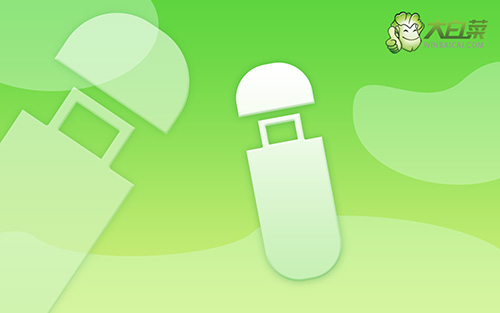
一、電腦u盤重裝系統工具
安裝工具:大白菜u盤啟動盤制作工具(點擊紅字下載)
二、電腦u盤重裝系統準備
1、u盤啟動盤,其實就是一個寫入winpe系統的工具,具有系統重裝等功能。但正是因為u盤啟動盤涉及系統,所以制作時要先關閉安全殺毒軟件,不然會被當成有害的病毒刪除,導致制作失敗。
2、一般來說,重裝系統之后,u盤啟動盤會在電腦中自動安裝相關的驅動。但是如果你擔心操作失誤,也可以提前準備好相關的驅動,保存在u盤啟動盤里面,以備不時之需。
3、除了驅動之外,我們重裝系統最好也將鏡像保存在u盤里面,這樣就更加方便操作。至于鏡像下載,微軟官網是有的,但整體操作有點高。這里建議大家去“msdn我告訴你”網站下載,如圖所示操作即可。

三、電腦u盤重裝系統步驟
第一步:制作大白菜u盤
1、為了安全,大家一定要選擇在官網,下載大白菜U盤啟動盤制作工具最新版。
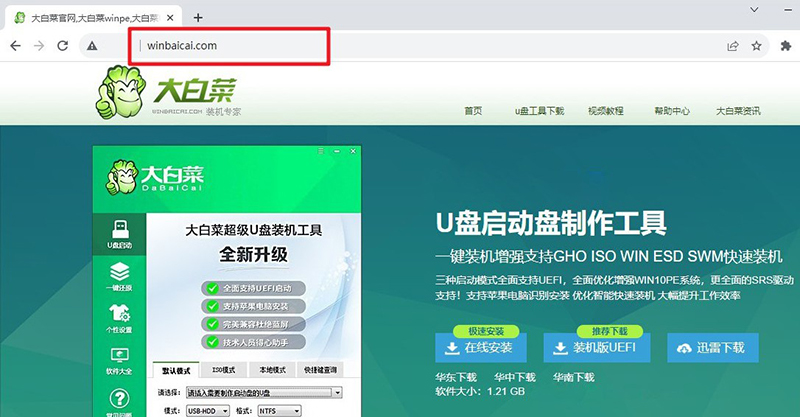
2、在u盤啟動盤制作界面,一般默認設置,直接點擊一鍵制作成usb啟動盤。
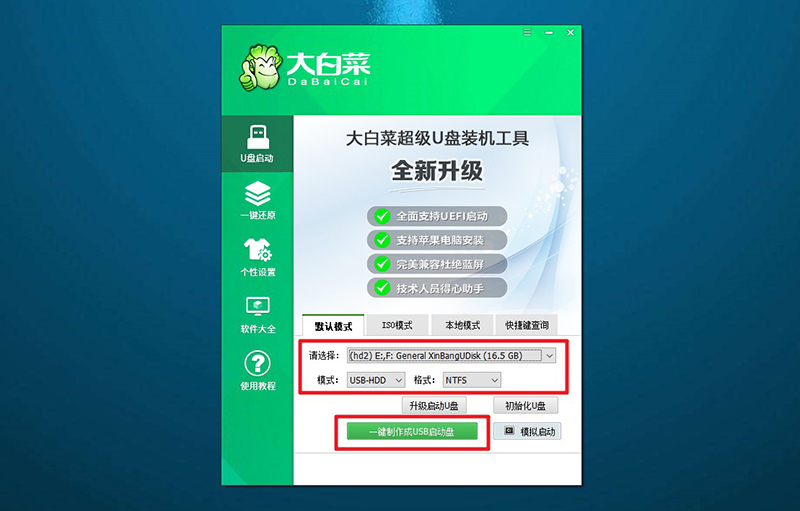
3、最后,下載保存好要用的系統鏡像,準備設置u盤啟動即可。
第二步:設置大白菜u盤啟動
1、如果你不清楚電腦主板的bios快捷鍵,也可以直接查詢對應的u盤啟動快捷鍵進行設置。
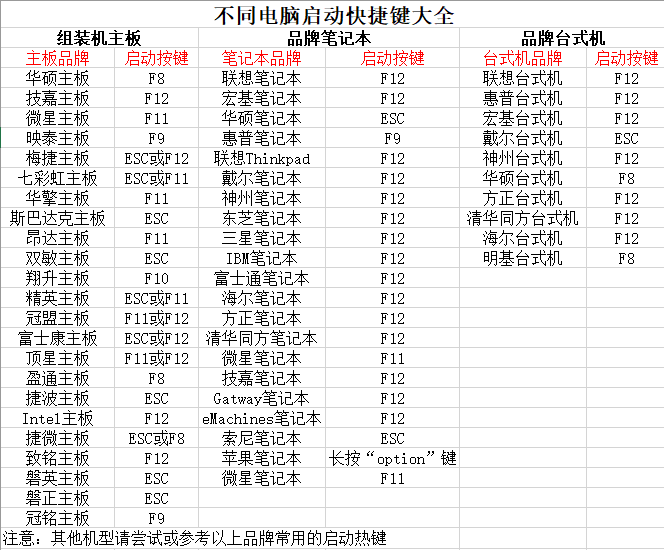
2、U盤啟動盤接入電腦后,直接重啟并通過U盤啟動快捷鍵進入啟動設置界面,選中usb選項并按下回車鍵。
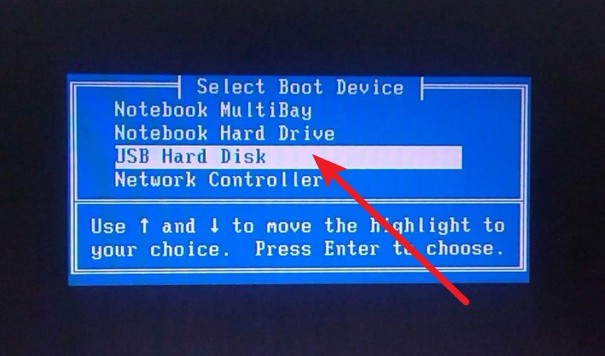
3、進入大白菜主菜單后,選擇【1】選項之后,按回車即可進入winpe桌面,使用重裝系統的工具了。
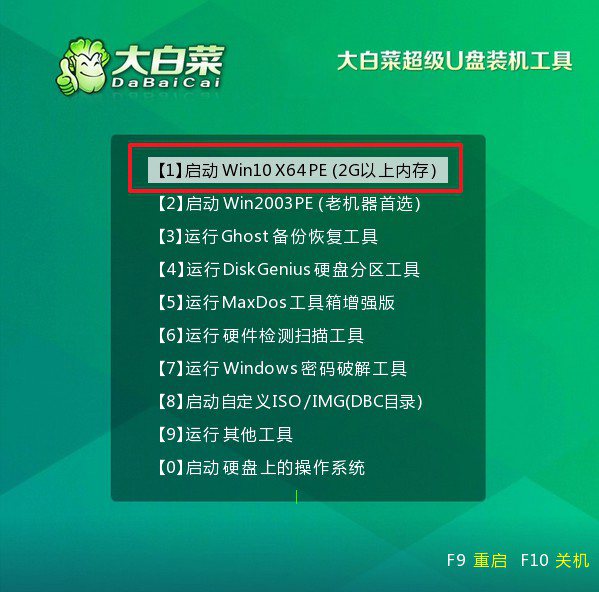
第三步:使用大白菜u盤裝系統
1、打開大白菜一鍵裝機軟件后,將Windows系統鏡像安裝到“C盤”,點擊“執行”。
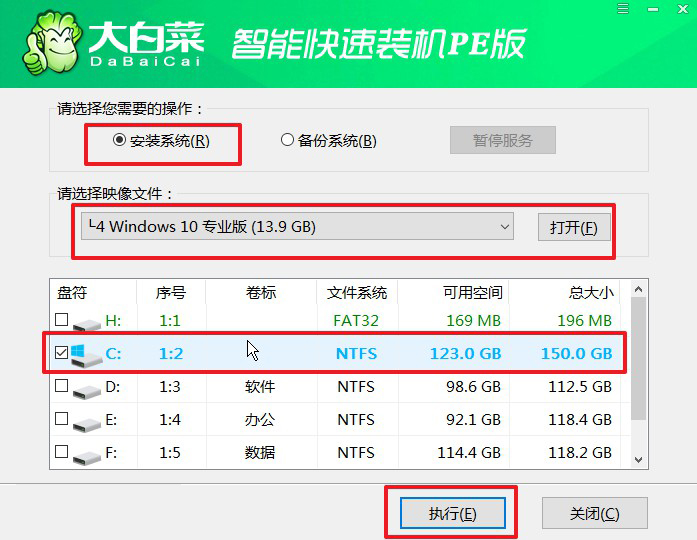
2、接著,大白菜裝機軟件就會彈出還原設置頁面,默認選項,點擊“是”即可。
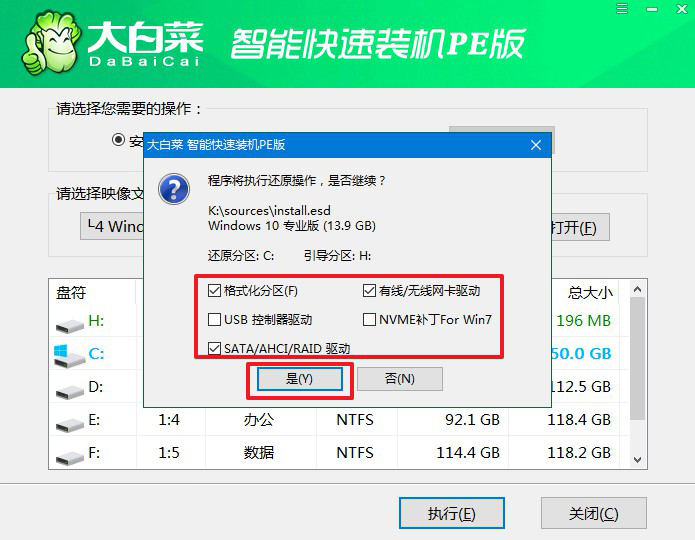
3、在大白菜彈出的新界面中,勾選“完成后重啟”選項,等待后續操作。
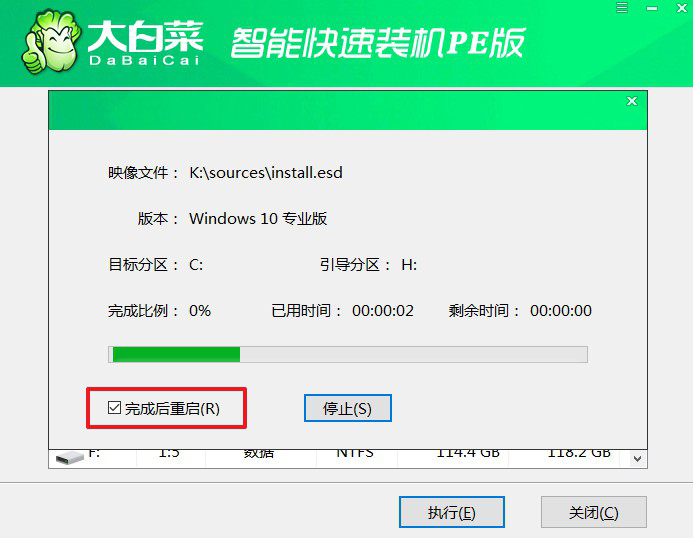
4、最后,等待大白菜自動安裝Windows系統就可以了,我們不需要進行其他的操作。
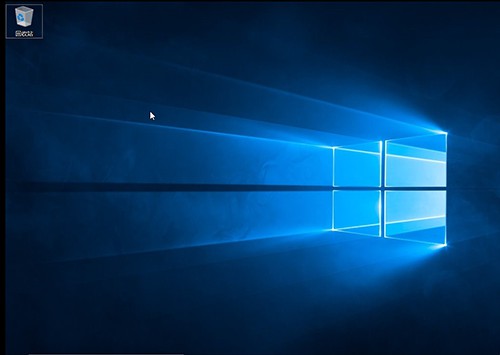
四、電腦u盤重裝系統故障
電腦重裝系統出錯提示Booting Baiy Onekey怎么辦?
出現“Booting Baiy Onekey”的錯誤提示可能與某些軟件或恢復功能有關,這可能是一鍵恢復軟件引起的問題。以下是一些建議,希望能幫助你解決這個問題:
1、檢查啟動順序:進入計算機的BIOS或UEFI設置,確保系統啟動順序正確。將硬盤作為第一啟動設備。你可以在計算機開機時按下相應的按鍵(通常是Del、F2、F10或F12)來進入BIOS或UEFI設置。
2、移除U盤或光盤:如果在重裝系統時使用了U盤或光盤,確保在系統啟動時將其取出。有時候,計算機可能會嘗試從這些設備啟動,而不是從硬盤。
3、修復啟動記錄:使用Windows安裝光盤或U盤啟動,選擇修復選項,然后選擇“修復啟動”或運行'bootrec'命令來修復啟動記錄。
4、禁用Secure Boot:** 如果你的計算機支持UEFI并啟用了Secure Boot,嘗試在BIOS或UEFI設置中禁用Secure Boot,然后再次嘗試啟動。
臺式電腦重裝系統后要裝些什么驅動?
1、顯卡驅動:用于支持顯卡功能,提供更好的圖形性能。你可以從顯卡制造商的官方網站下載最新的顯卡驅動程序。
2、聲卡驅動:用于支持聲音功能。你可以從主板或聲卡制造商的官方網站下載相應的聲卡驅動。
3、網卡驅動:用于支持網絡連接,確保能夠聯網。你可以從主板制造商的官方網站或網卡制造商的網站下載相應的網卡驅動。
4、主板芯片組驅動:*安裝主板上的芯片組驅動以確保各個組件協同工作。這通常可以從主板制造商的官方網站獲得。
5、存儲控制器驅動:*用于支持硬盤、固態硬盤等存儲設備的正常運作。你可以從主板制造商的官方網站下載相應的存儲控制器驅動。
6、輸入設備驅動:如果你使用了特殊的鼠標、鍵盤或其他輸入設備,可能需要安裝相應的驅動以啟用高級功能。
u盤啟動盤重裝方法教程就到此為止了。在面對電腦問題的時候,大家不用慌張,可以先使用u盤啟動盤來檢測修復。如果無法修復的話,那就證明問題確實有點嚴重,可以選擇備份好數據之后,直接使用u盤啟動盤來重裝系統,操作也簡單易學。

